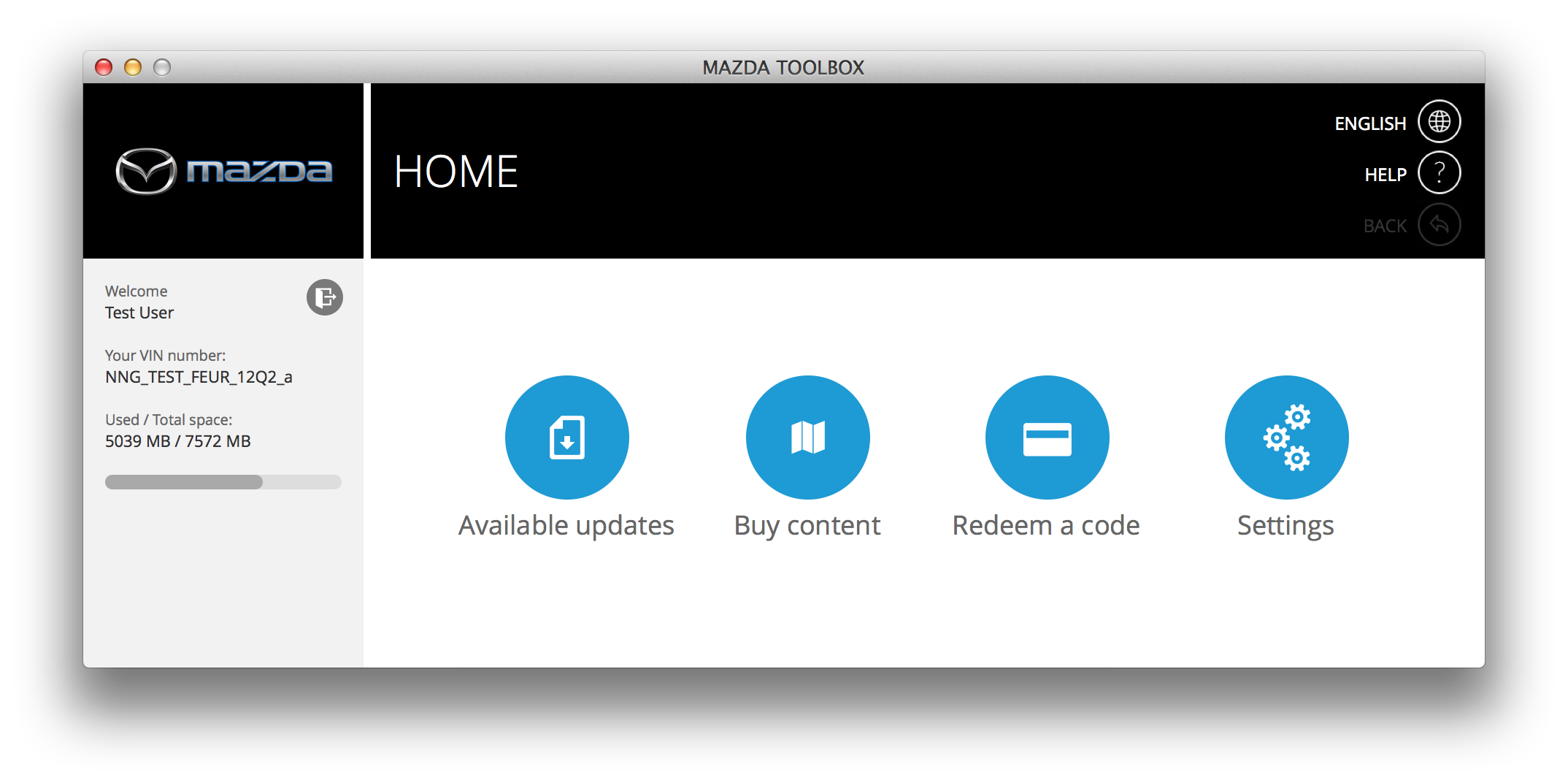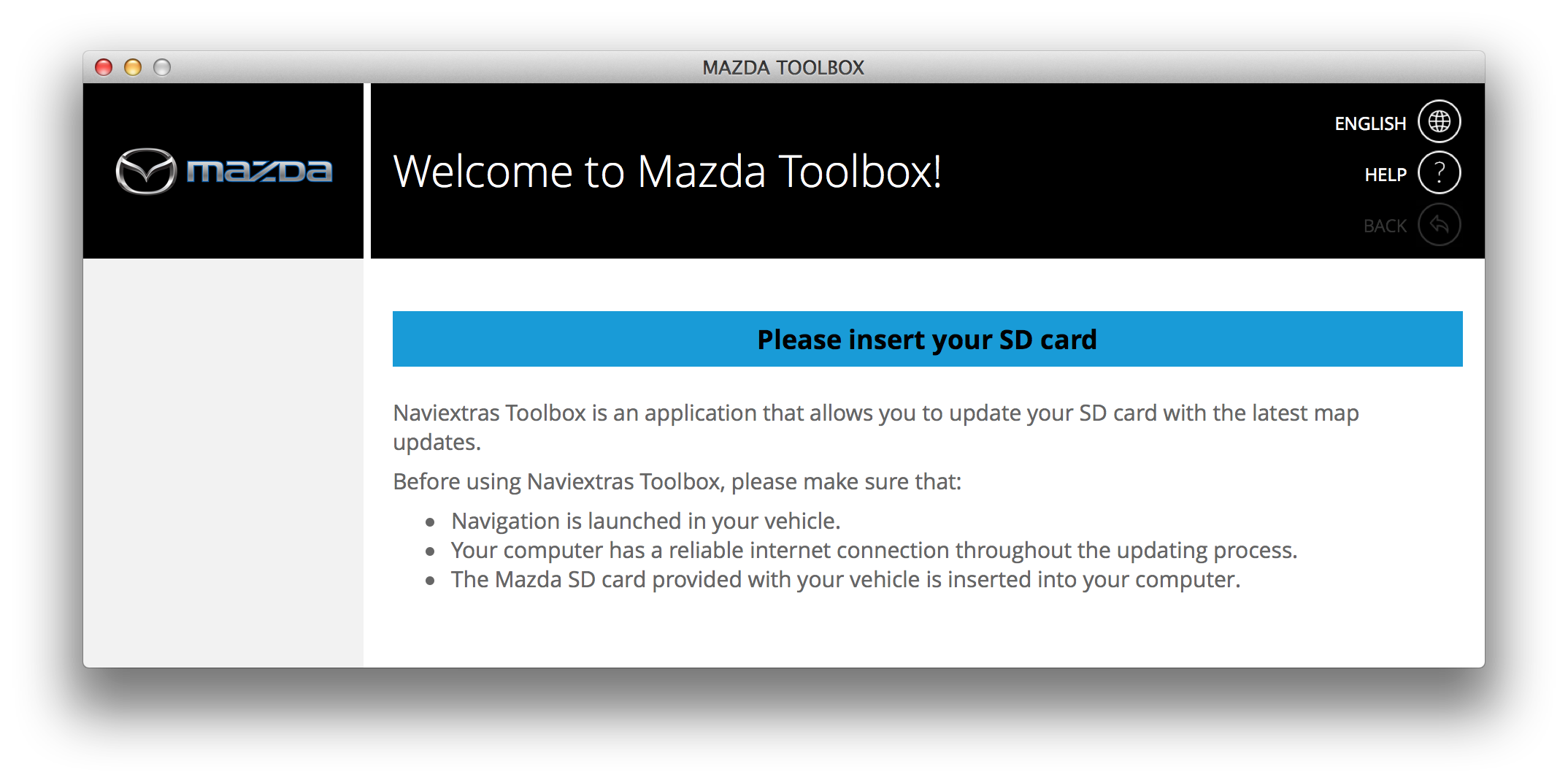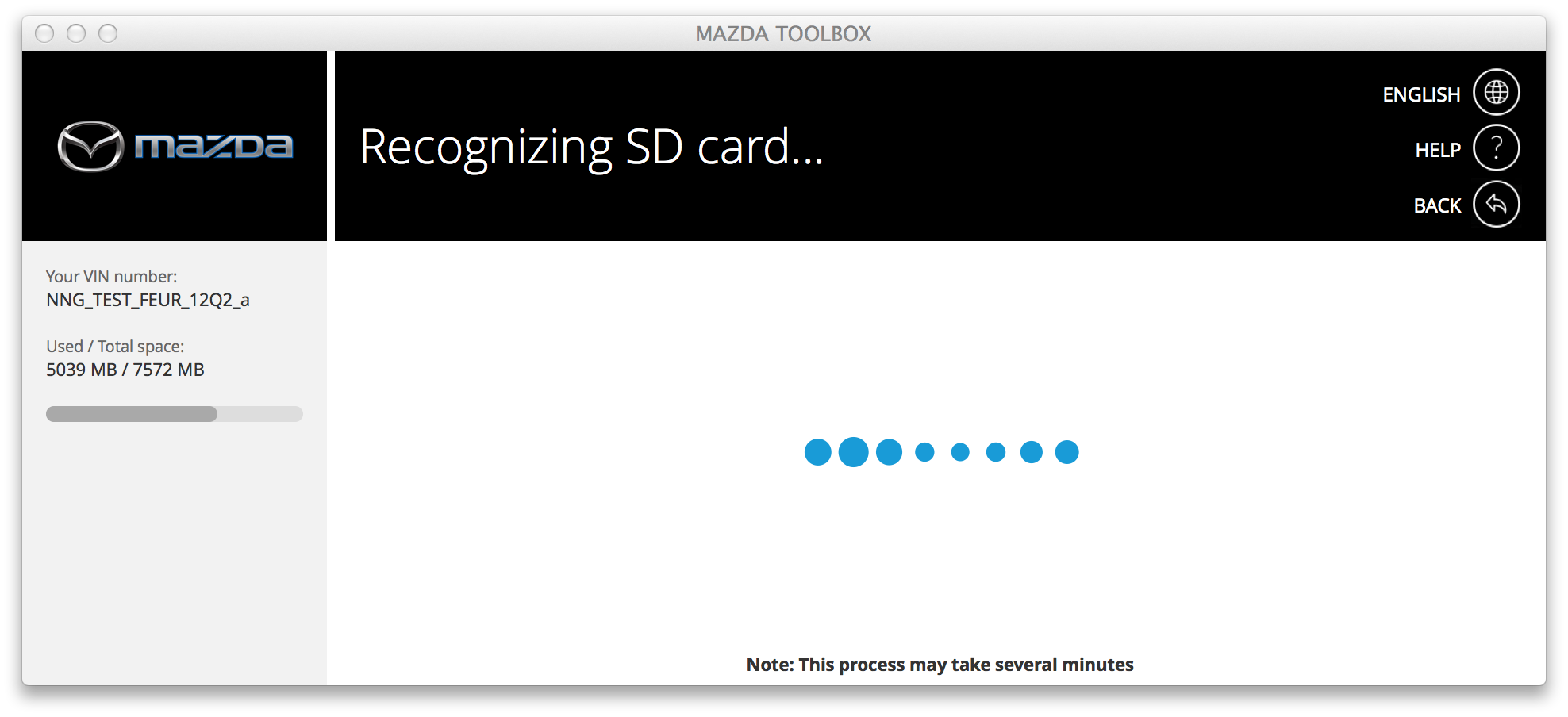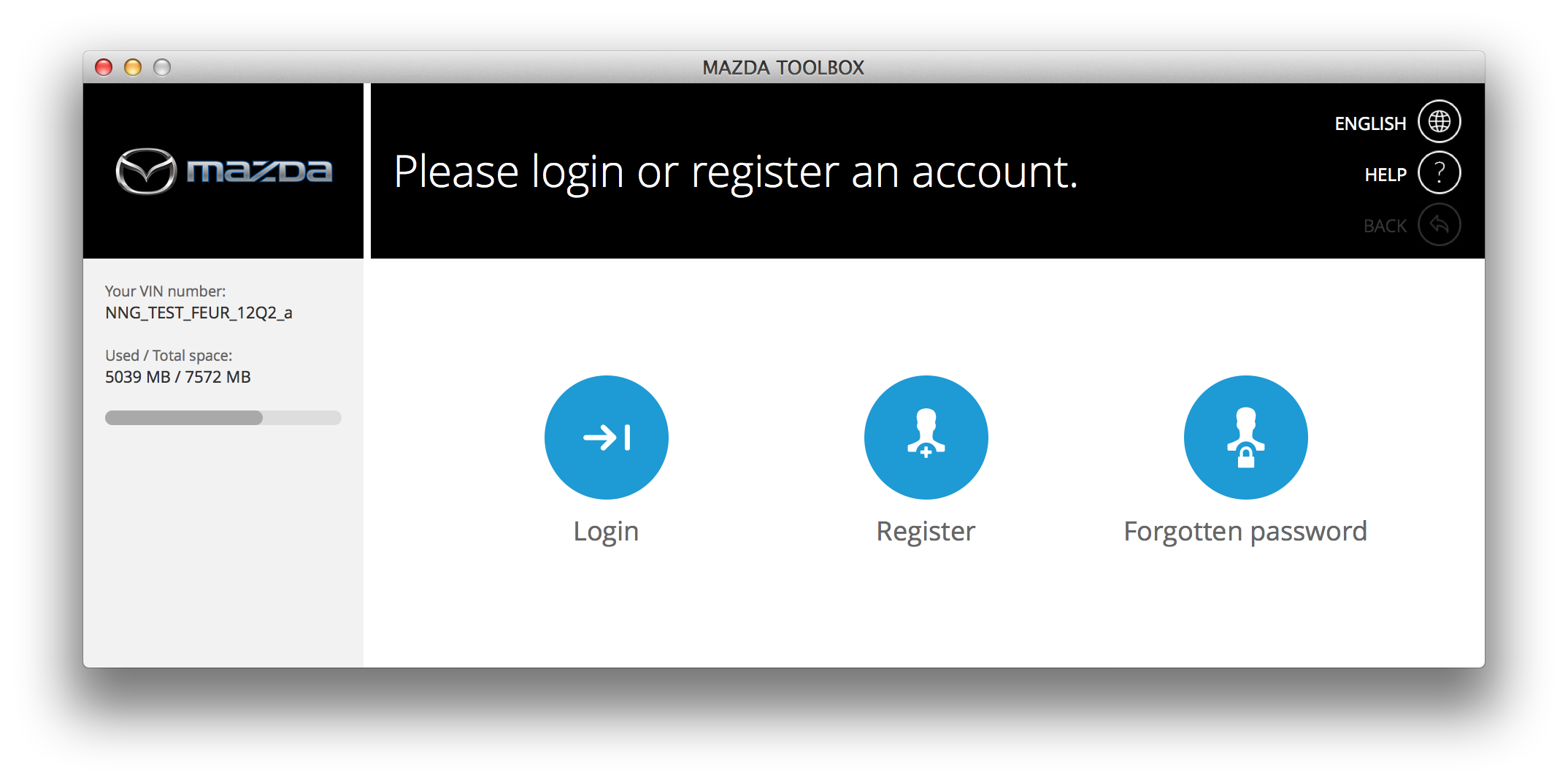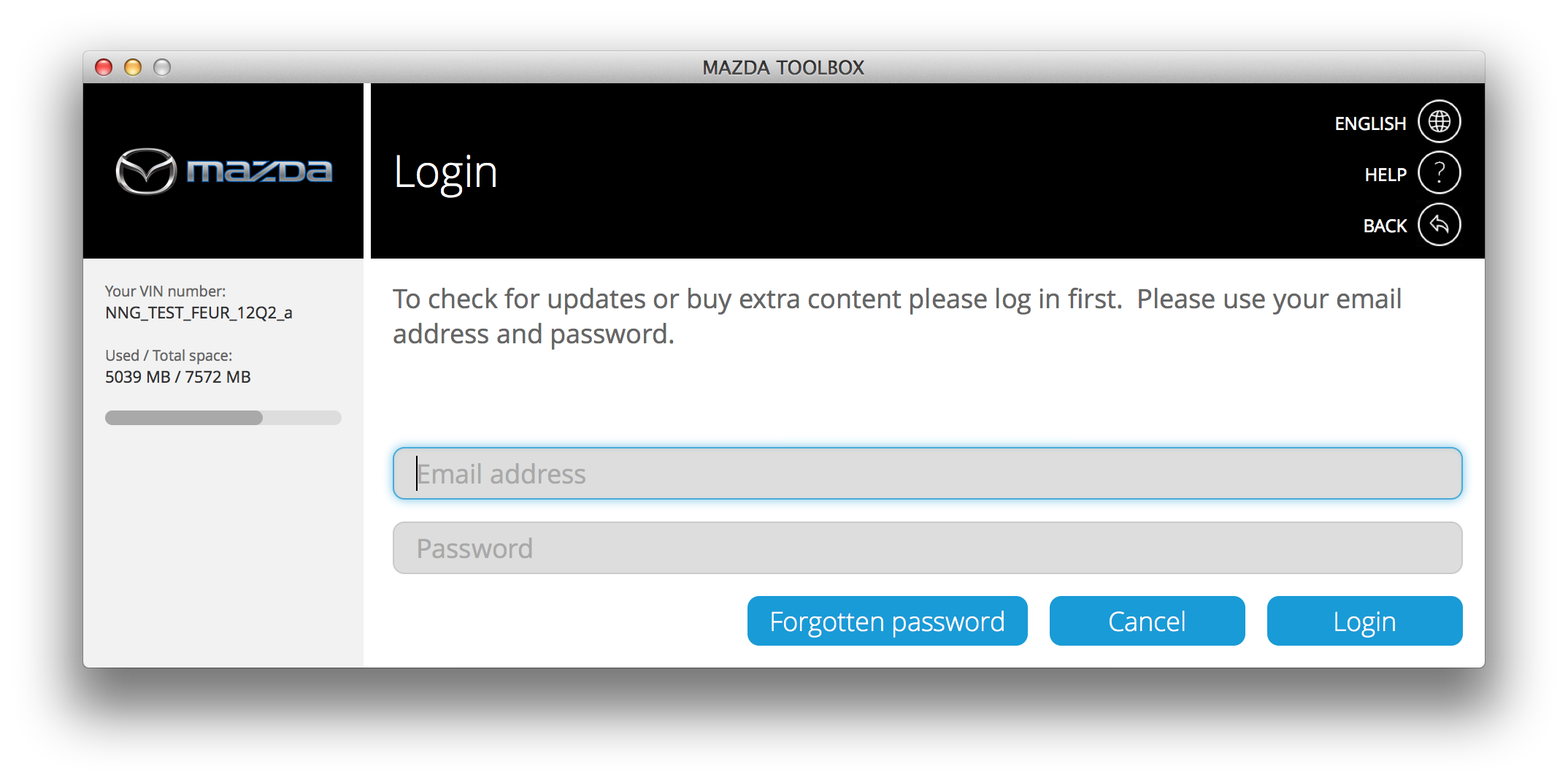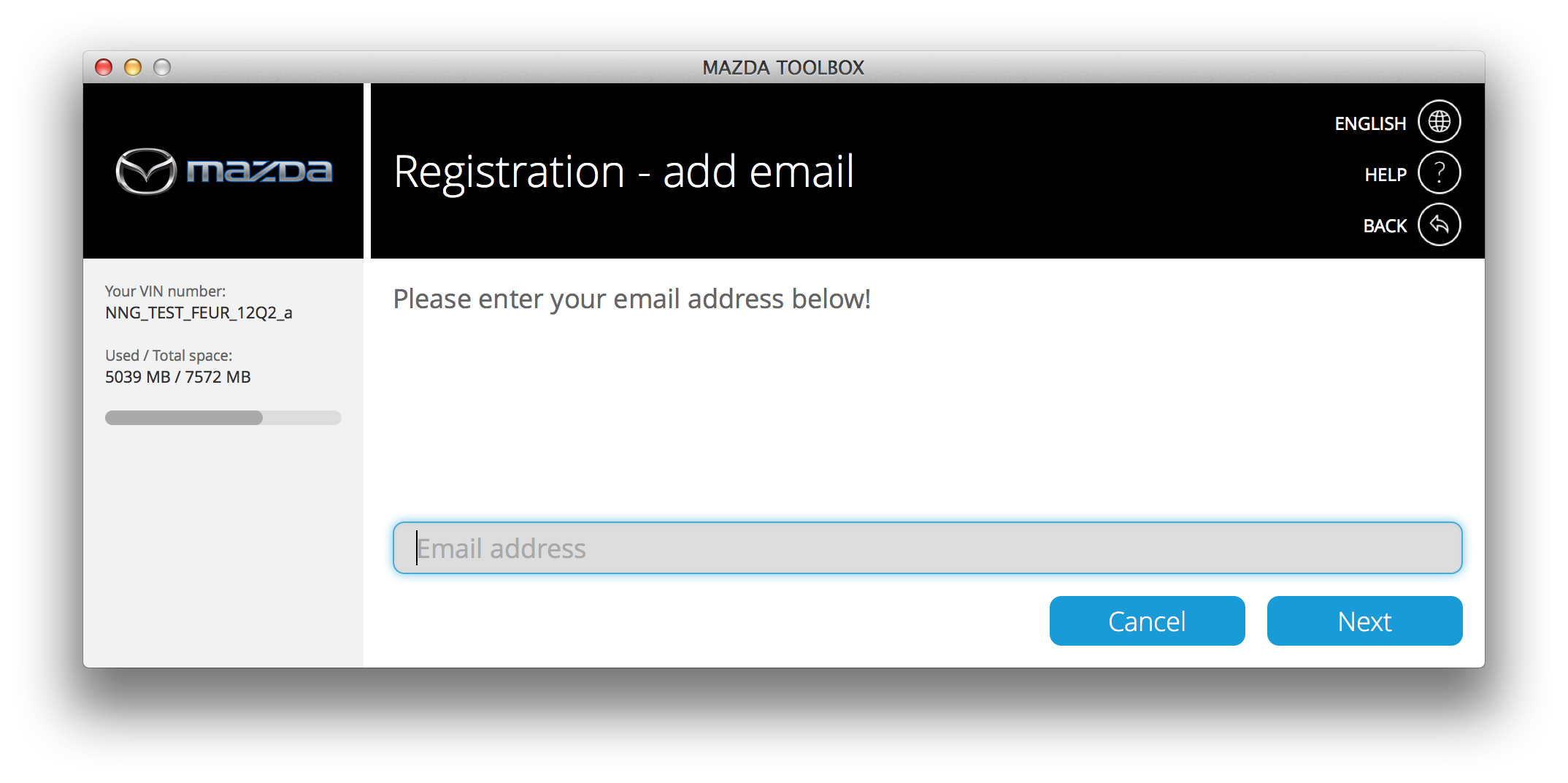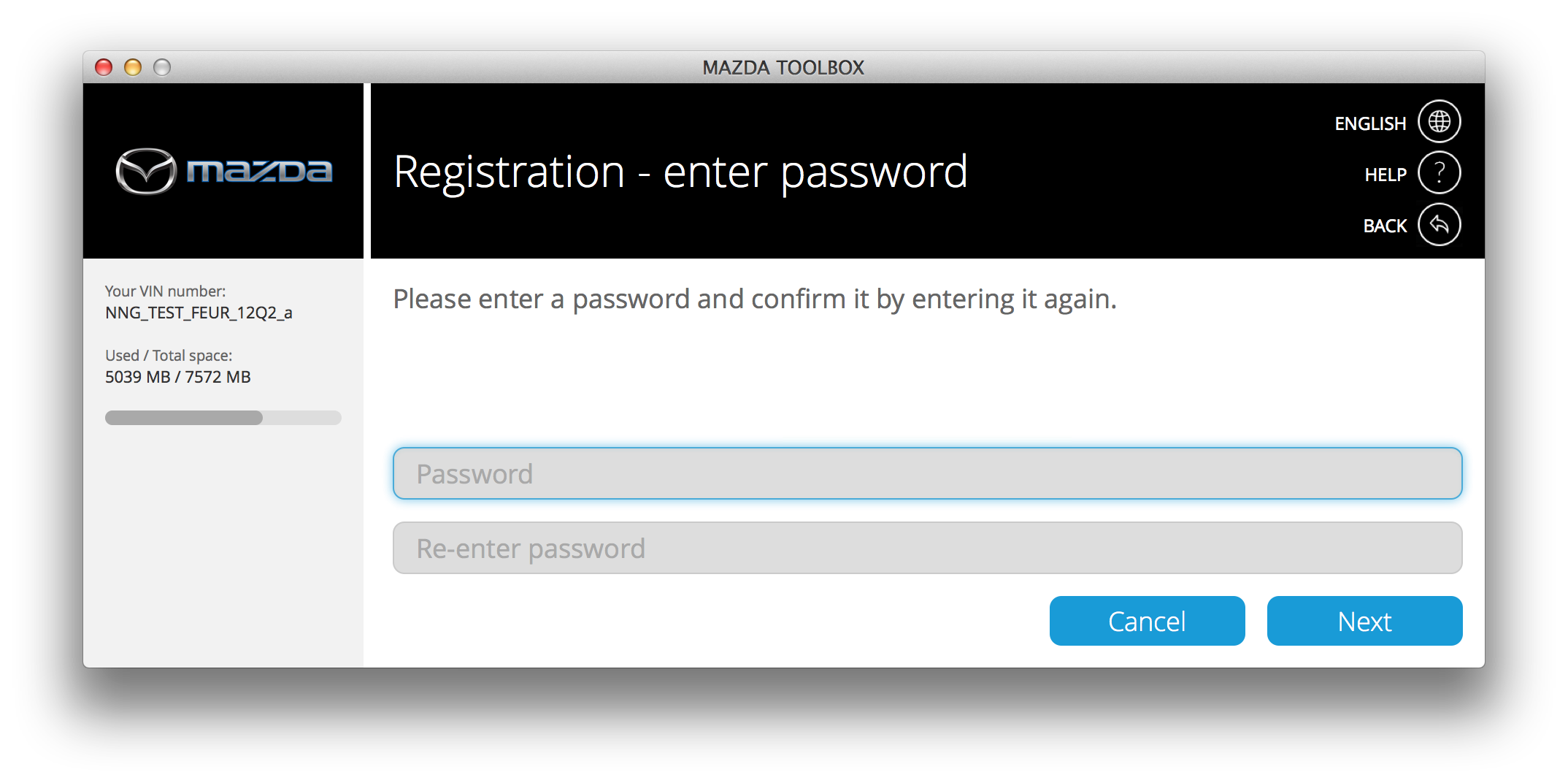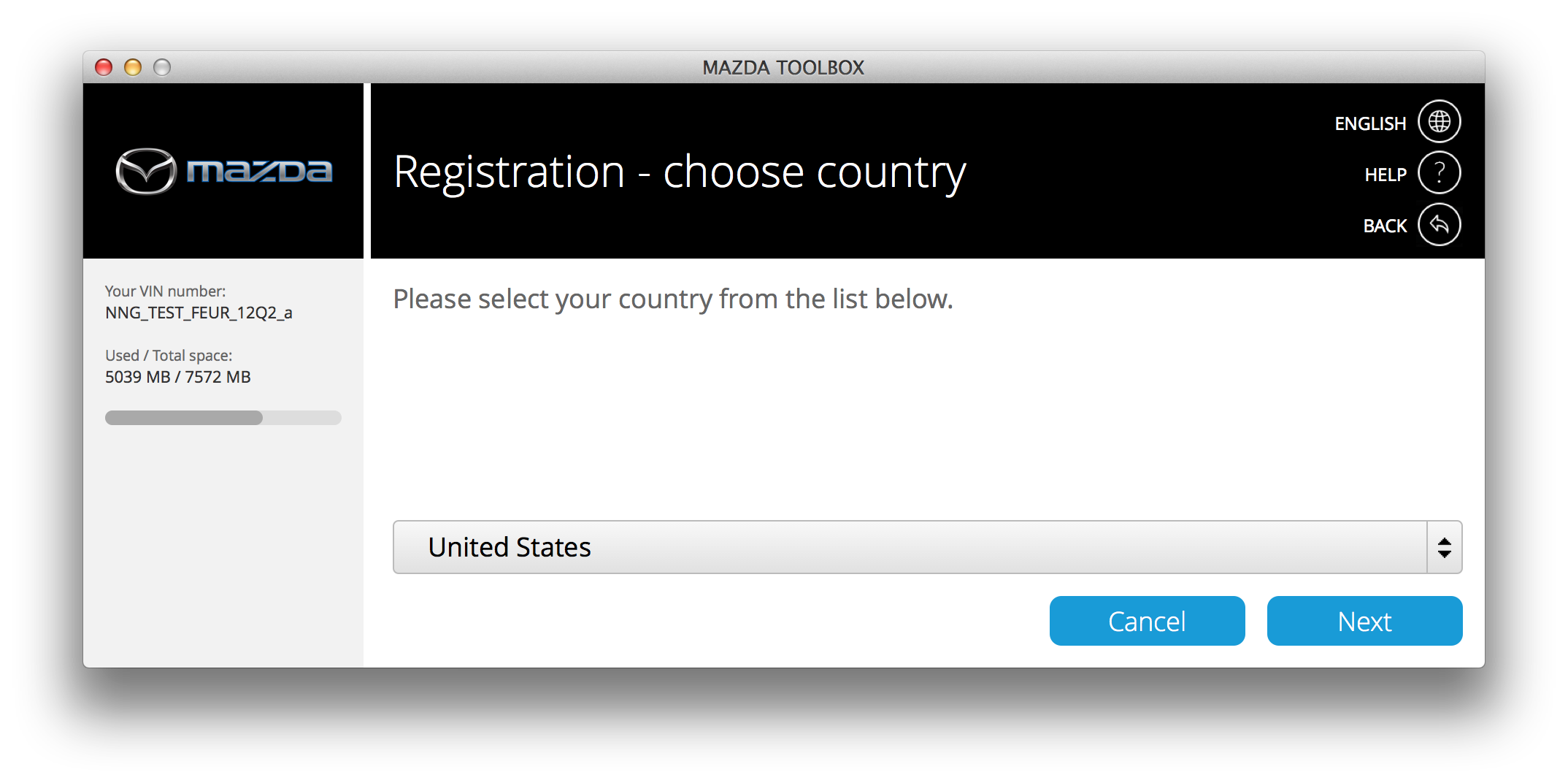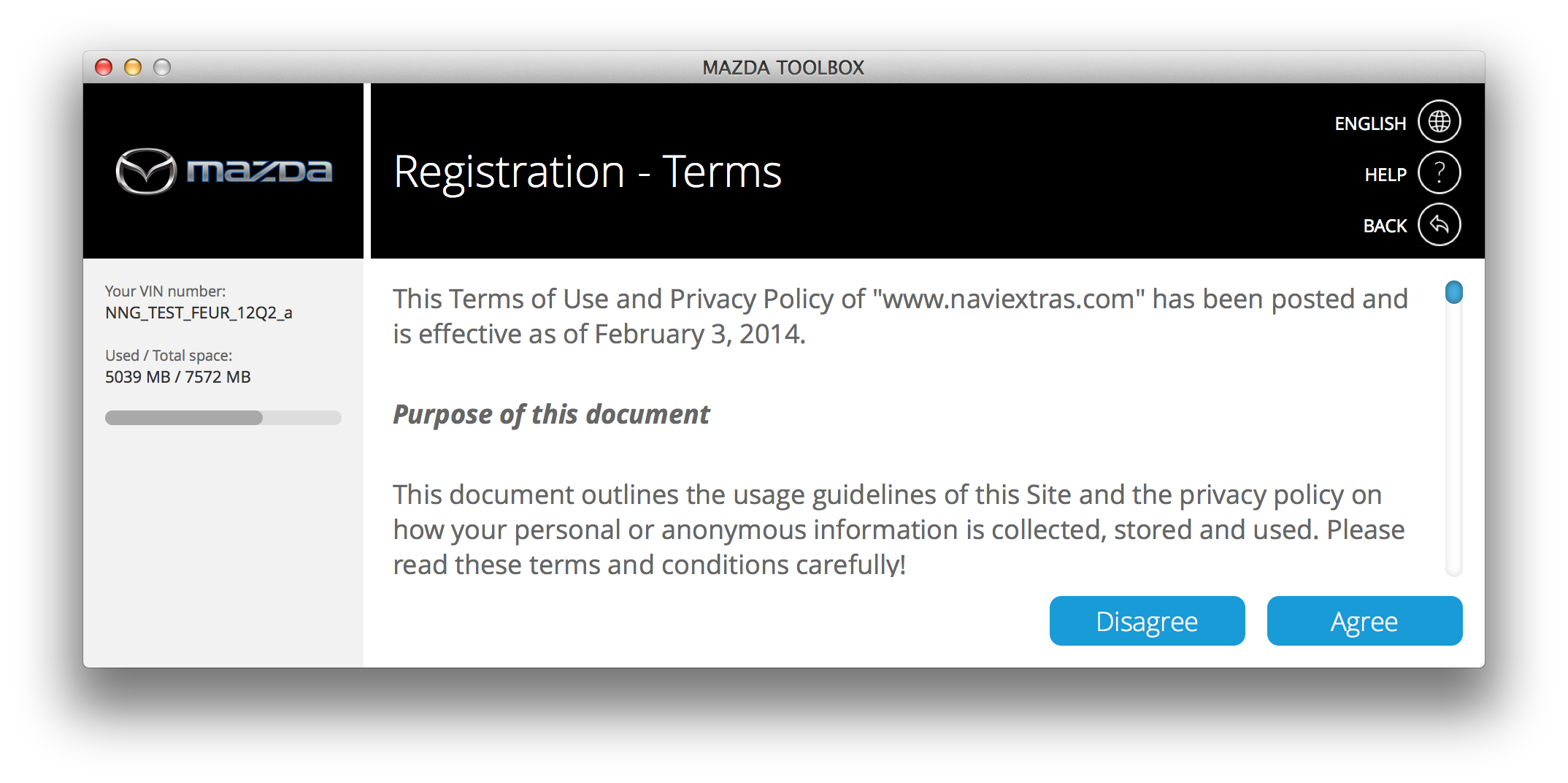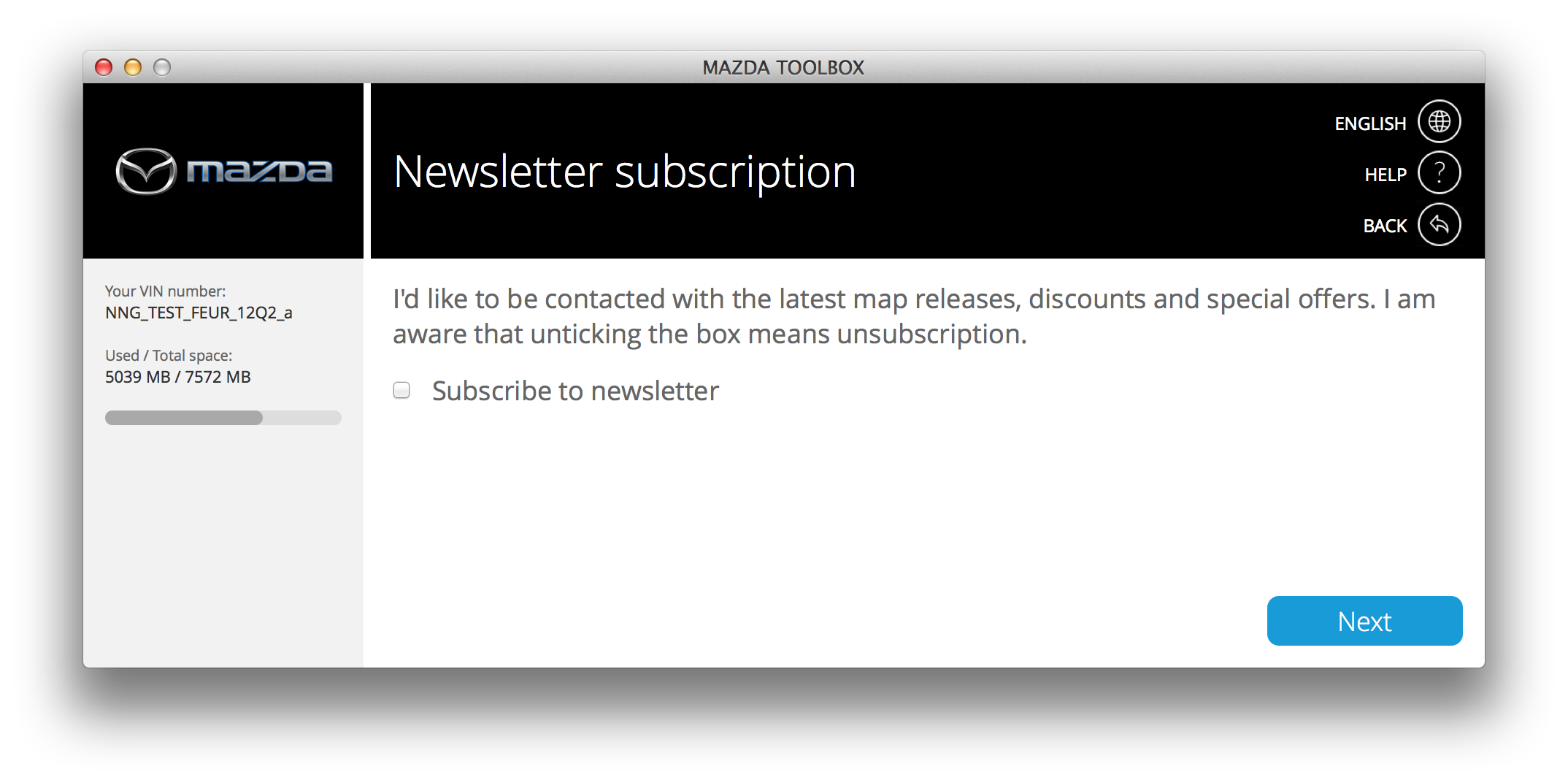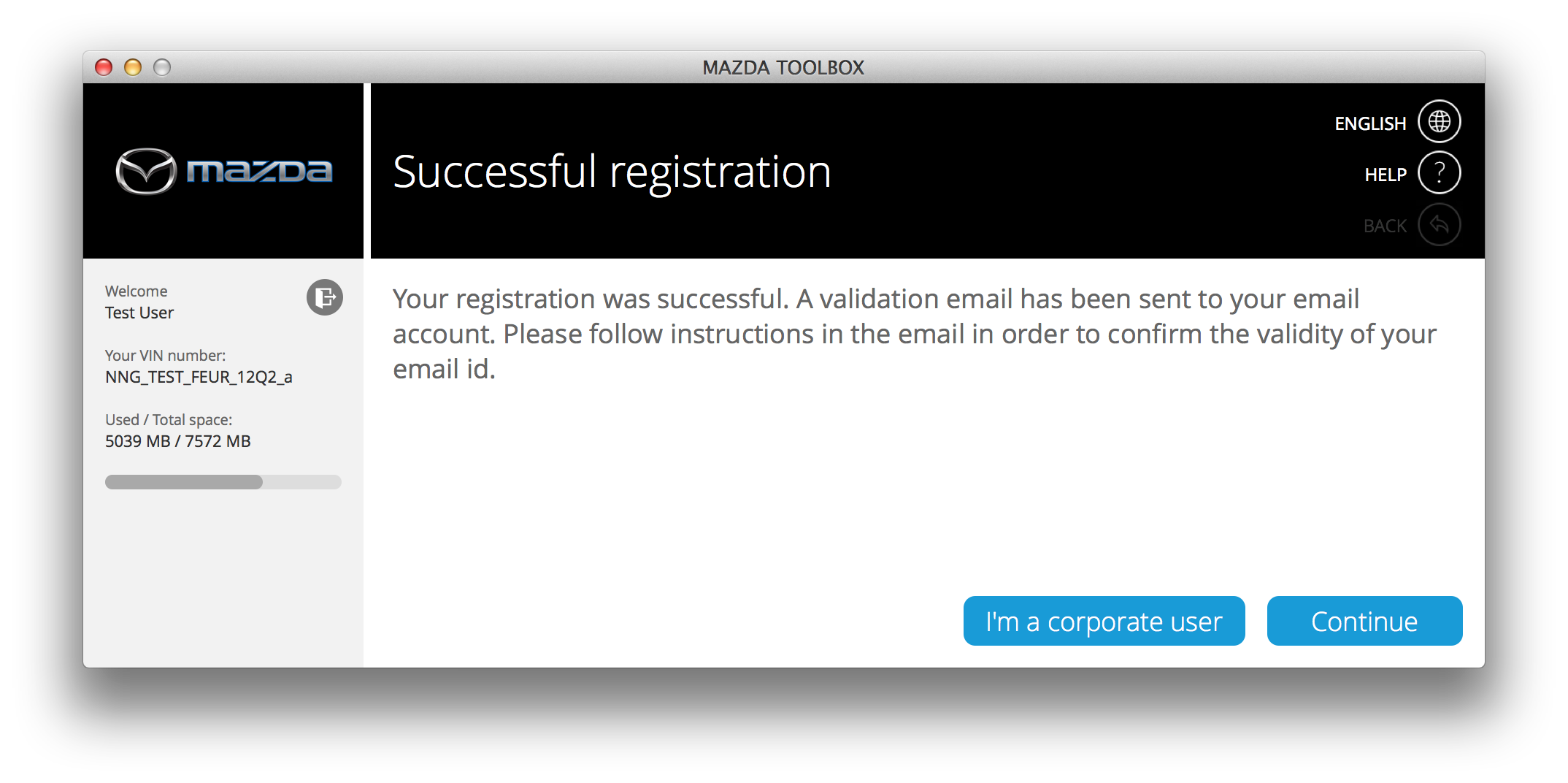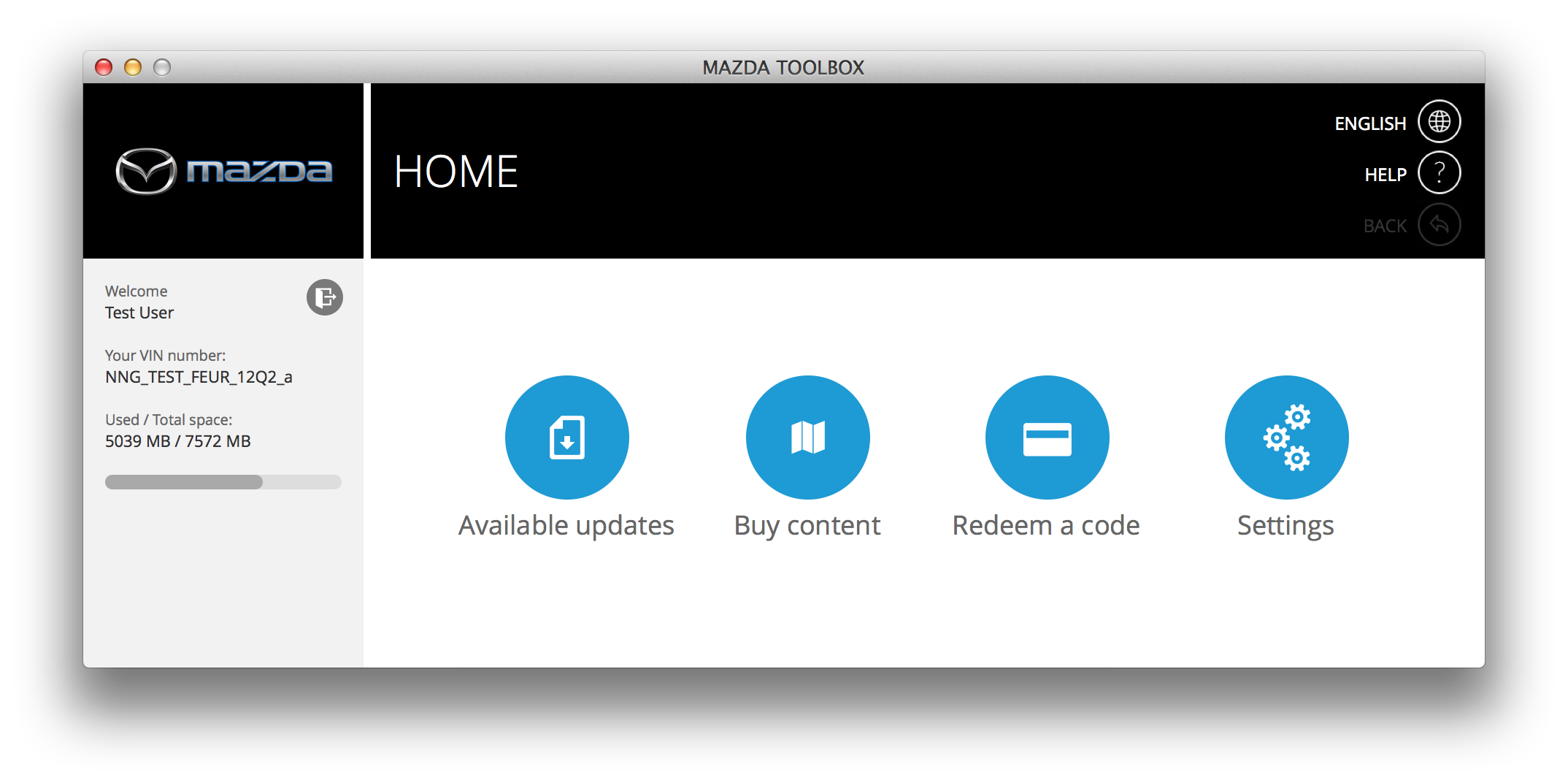Welche ersten Schritte müssen Sie ausführen zur Verwendung der Mazda Toolbox
In dieser Anleitung werden die allerersten Schritte bei der Nutzung der Toolbox beschrieben: Wie Sie Ihr Infotainmentsystem mit Ihrem PC verbinden und sich mit Ihrem Benutzernamen und Passwort anmelden können.
Nachdem die Mazda Toolbox gestartet wurde, wird ein Willkommensbildschirm eingeblendet, der Sie darüber informiert, dass derzeit keine SD-Karte in den Computer eingelegt ist.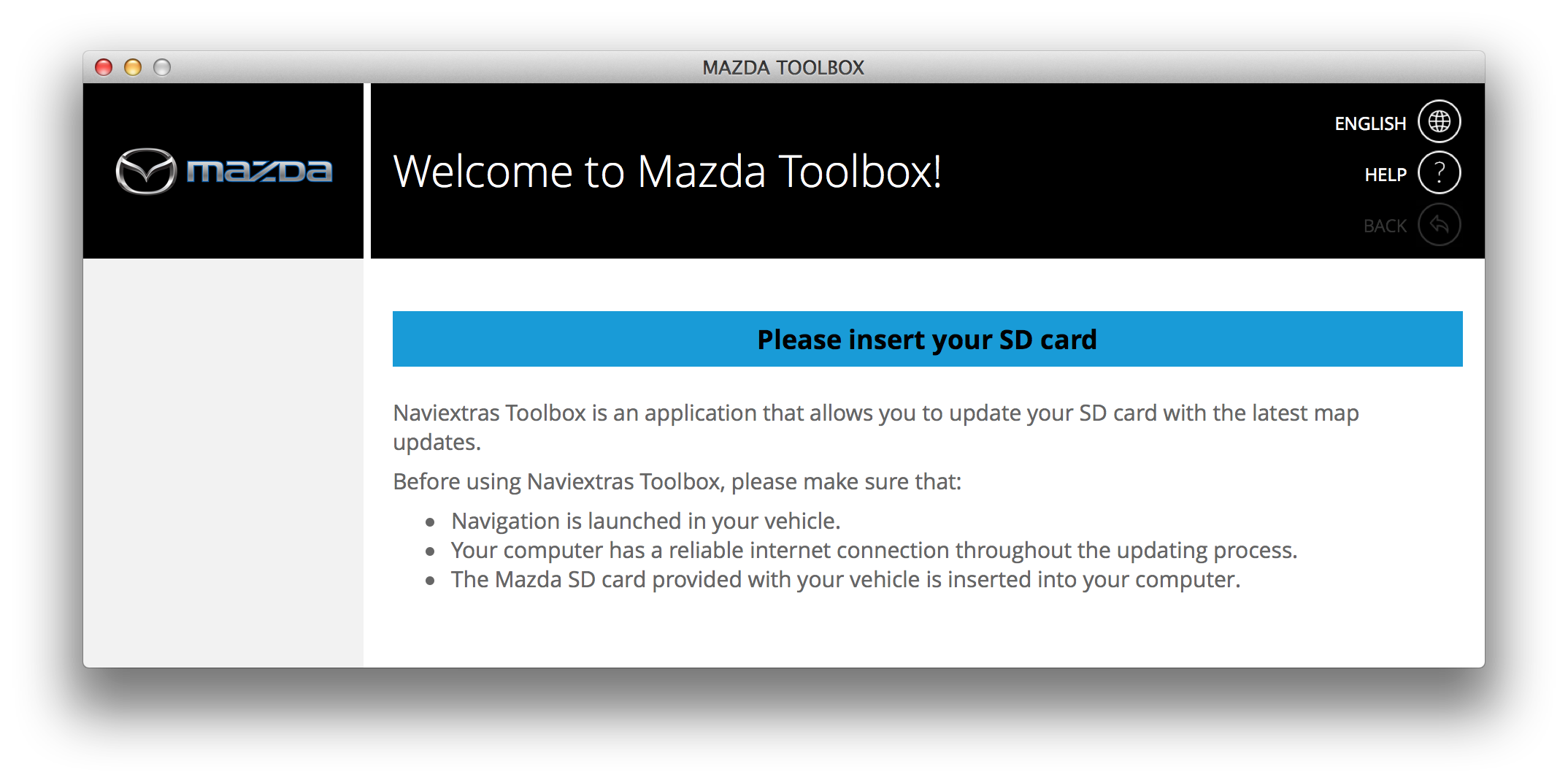
Legen Sie nun bitte die SD-Karte des Infotainment-Systems in Ihren PC ein. Bitte vergewissern Sie sich, dass
- Ihr PC an das Internet angeschlossen ist,
- die Navigation in Ihrem Fahrzeug bereits gestartet wurde und dass
- auf Ihrer SD-Karte ausreichend freier Speicherplatz zur Verfügung steht für die Updates, die Sie installieren möchten. Sobald die Toolbox die Karte erkannt hat, werden auf der linken Seite Angaben zum freien Speicherplatz angezeigt.
Einlegen der SD-Karte
- Bitte stecken Sie die SD-Karte in den Speicherkartenslot Ihres Computers. Sobald die SD-Karte erfolgreich eingelegt wurde, informiert Sie die Mazda Toolbox darüber, dass die Kartenerkennung im Gang ist. Dies kann einige Minuten in Anspruch nehmen.
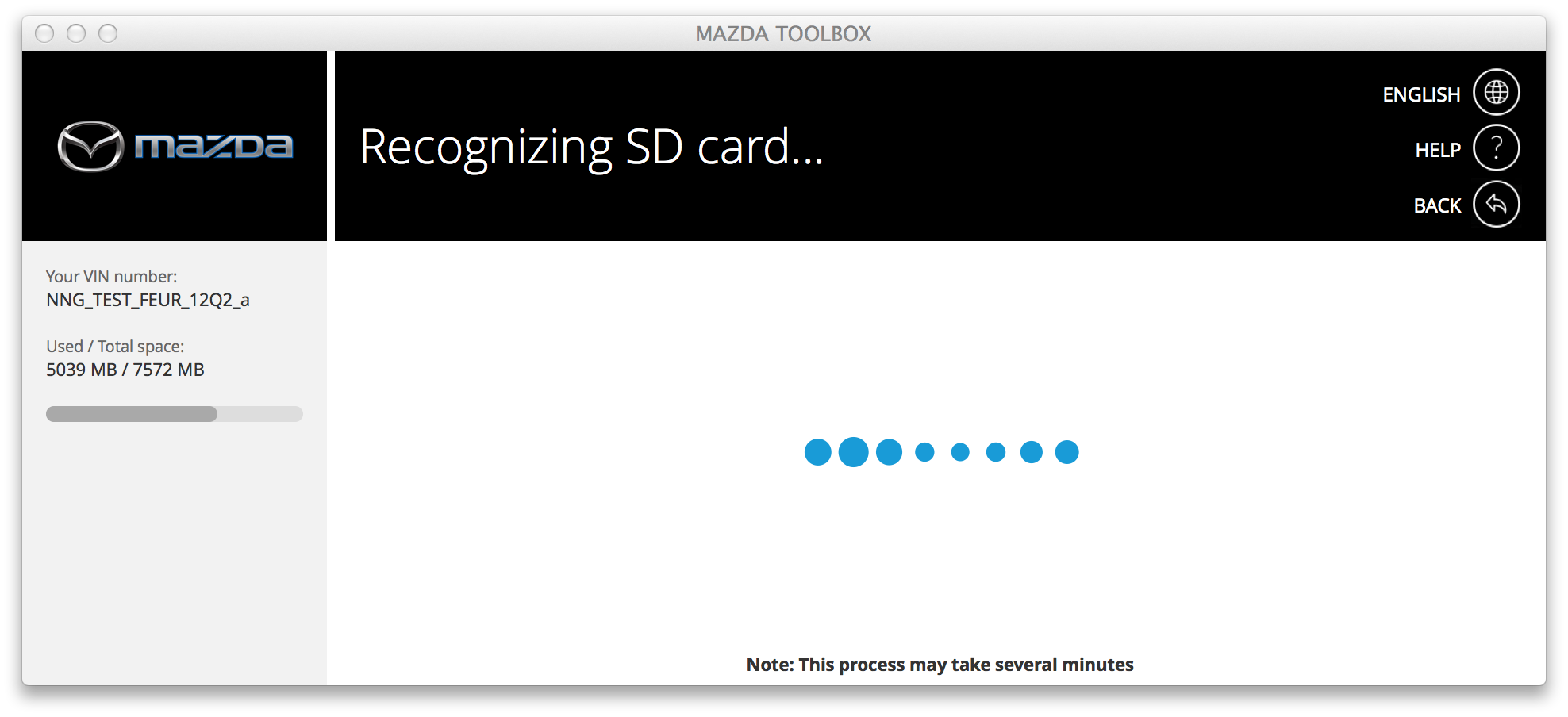
- Sobald die Mazda Toolbox die SD-Karte erkannt hat, werden Sie aufgefordert, sich anzumelden, wenn Sie bereits ein Benutzerkonto angelegt haben. Alternativ dazu können Sie auch ein neues Konto erstellen.
- Sie haben auch die Möglichkeit, Ihr Passwort zurückzusetzen, falls Sie bereits ein Konto angelegt haben, sich aber nicht an das Passwort erinnern.
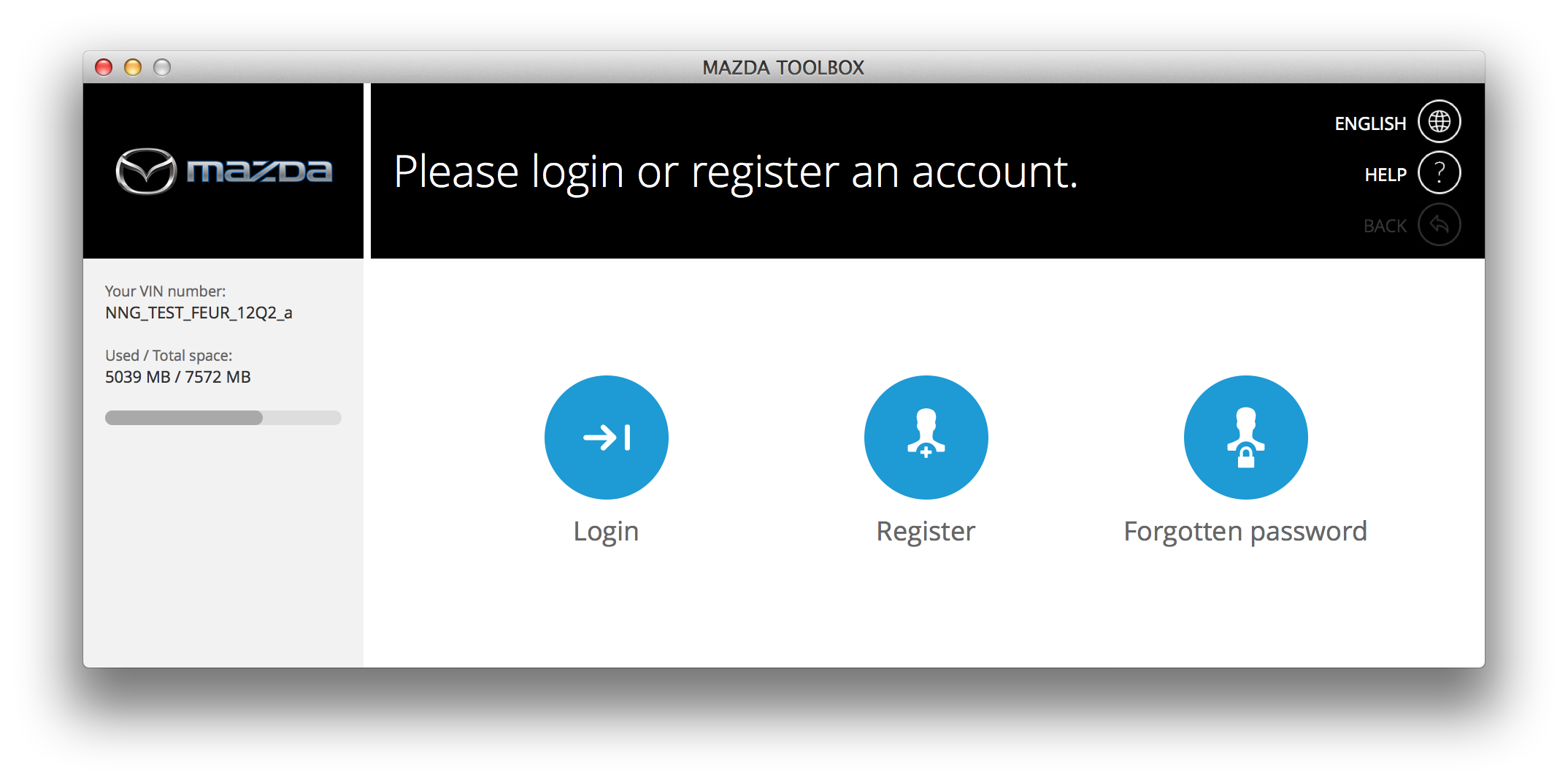
Anmelden
- Um sich anzumelden, geben Sie bitte Ihre E-Mail-Adresse und Ihr Passwort ein und klicken Sie dann auf Anmelden. Wenn die eingegebenen Daten richtig sind, werden Sie zur Startseite der Mazda Toolbox weitergeleitet.
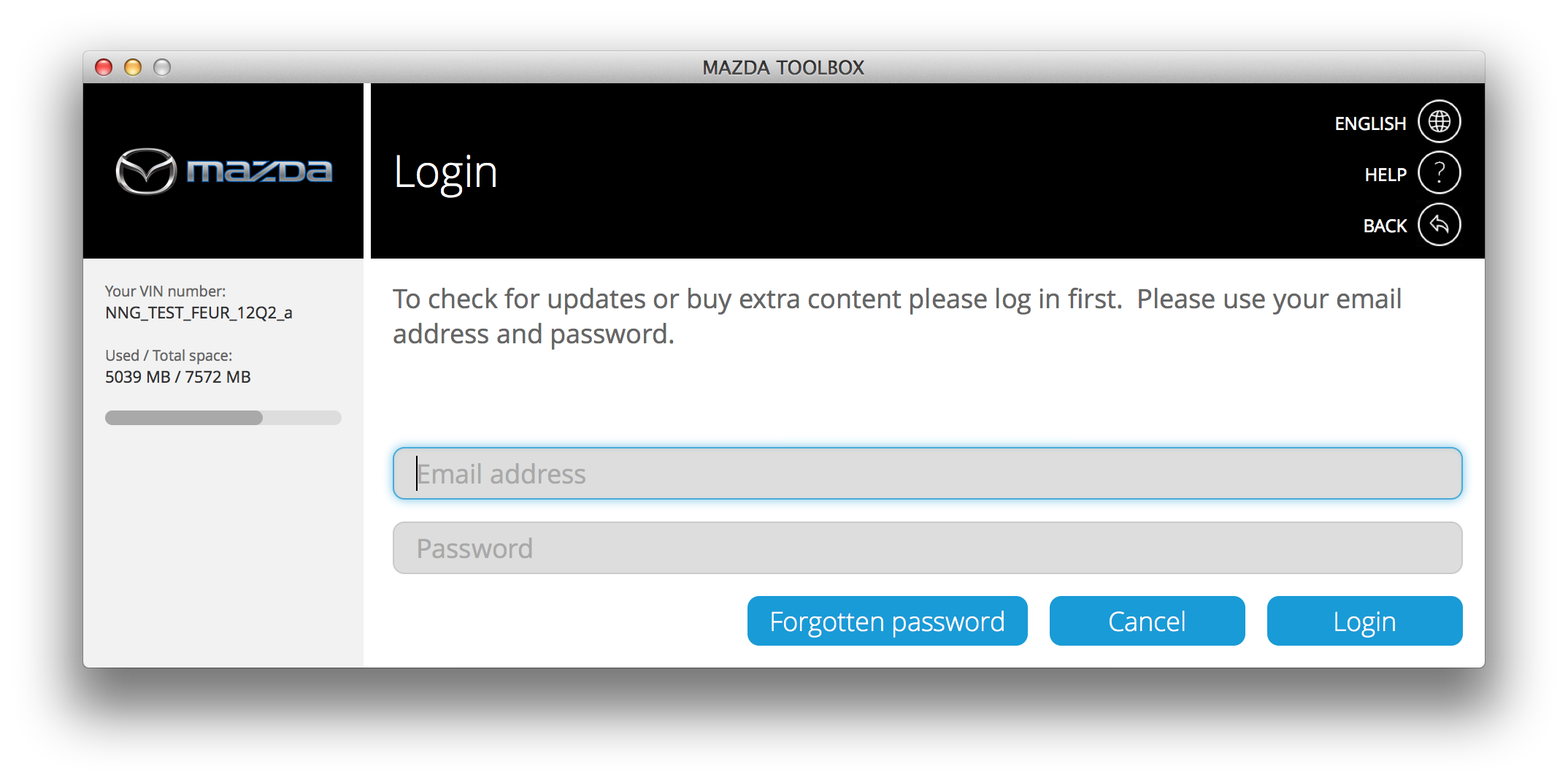
Registrieren
Wenn Sie ein neues Benutzerkonto anlegen wollen, klicken Sie bitte auf die Schaltfläche Registrieren.
- Als Erstes werden Sie aufgefordert, eine E-Mail-Adresse einzugeben, die mit Ihrem Konto verknüpft wird. Bitte vergewissern Sie sich, dass es sich dabei um eine gültige E-Mail-Adresse handelt, da Sie darauf zugreifen müssen, wenn Sie Ihr Passwort vergessen und es zurücksetzen wollen.
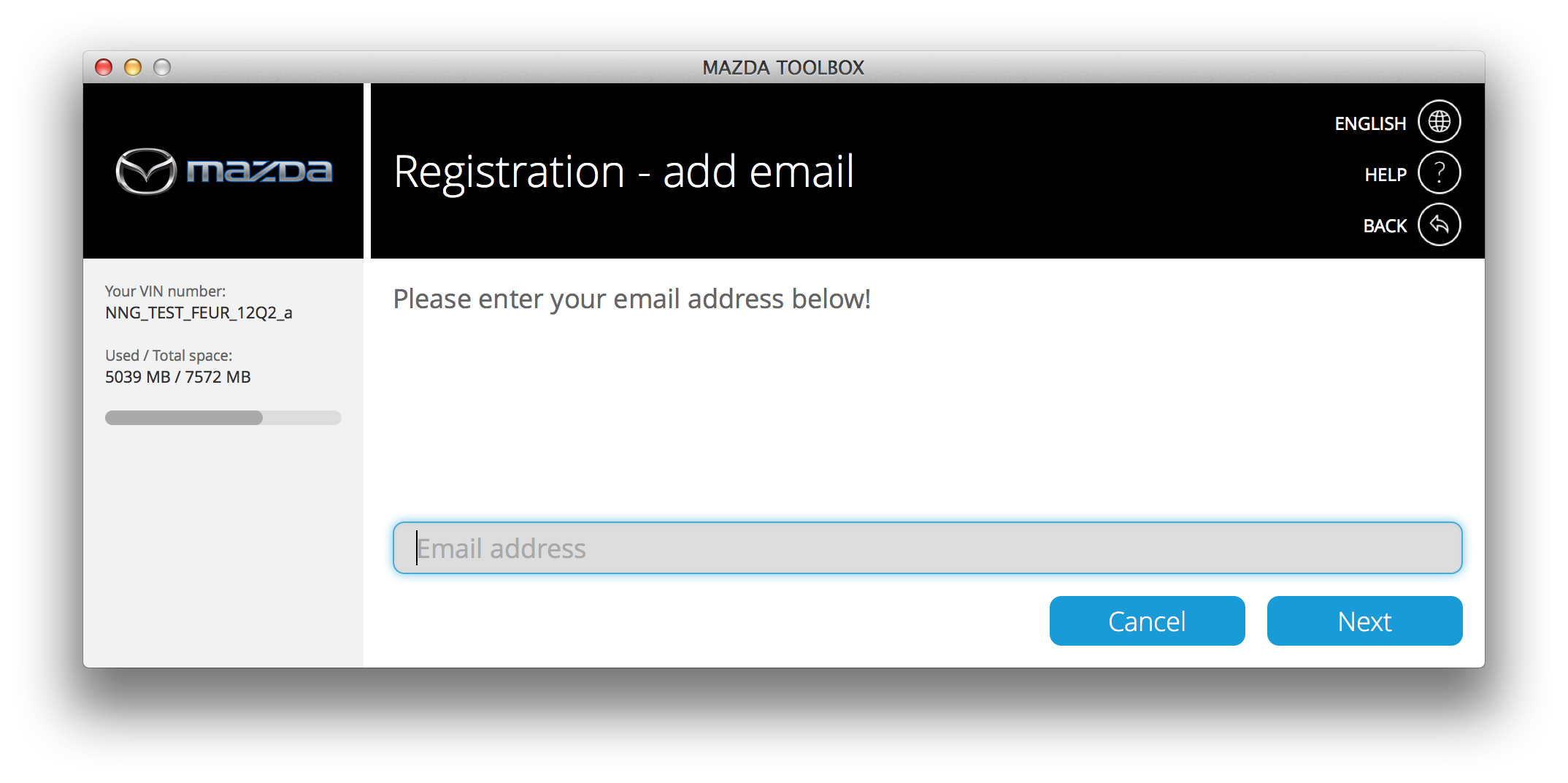
- Nachdem Sie die E-Mail-Adresse eingegeben und auf Weiter geklickt haben, werden Sie aufgefordert, ein Passwort einzugeben. Sie müssen das Passwort im folgenden Feld erneut eingeben, um es zu bestätigen.
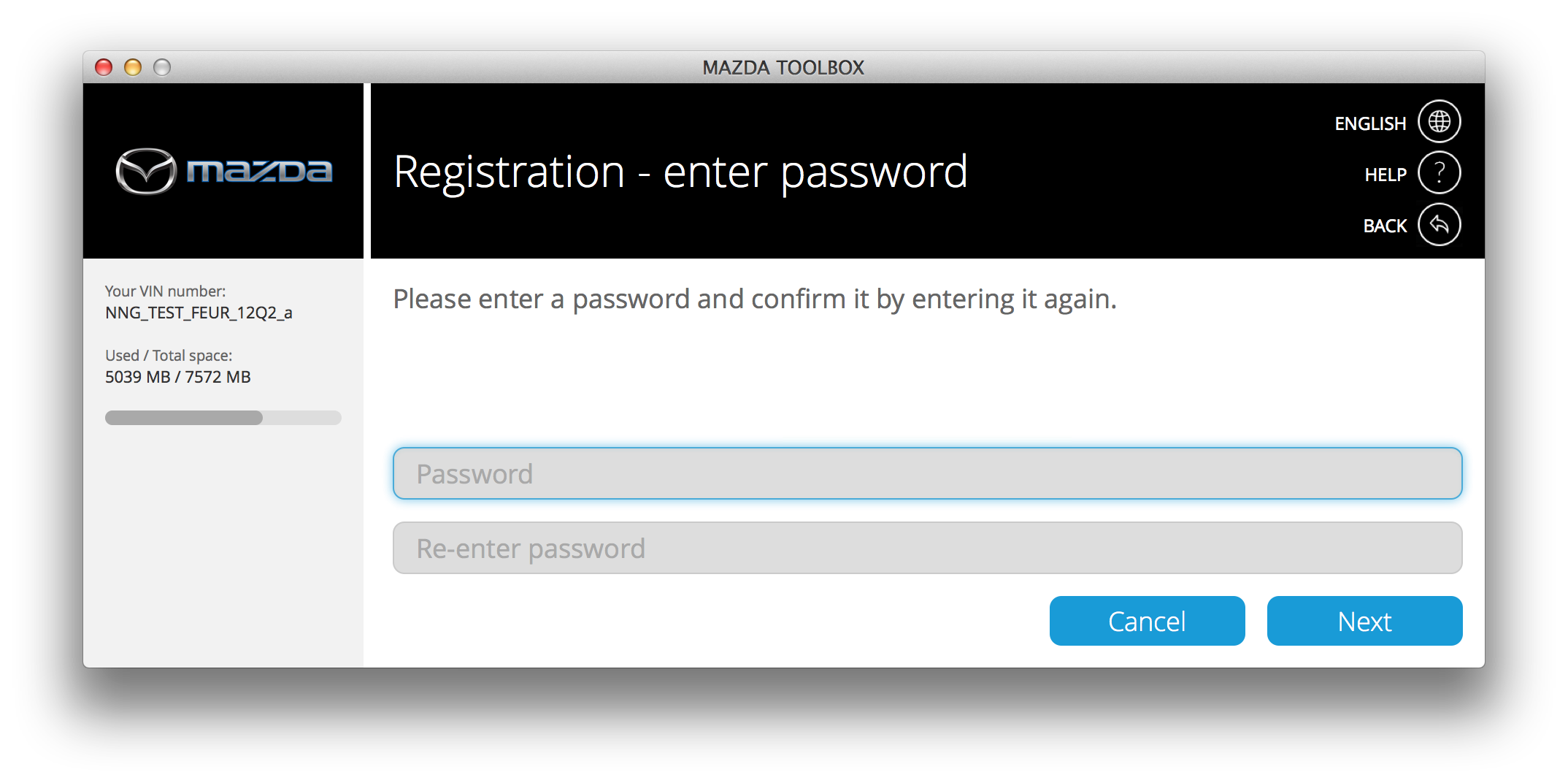
- Klicken Sie danach bitte auf Weiter. Im nächsten Schritt können Sie Ihren Wohnsitzland auswählen. Klicken Sie auf Weiter, um nach der Auswahl Ihres Landes fortzufahren.
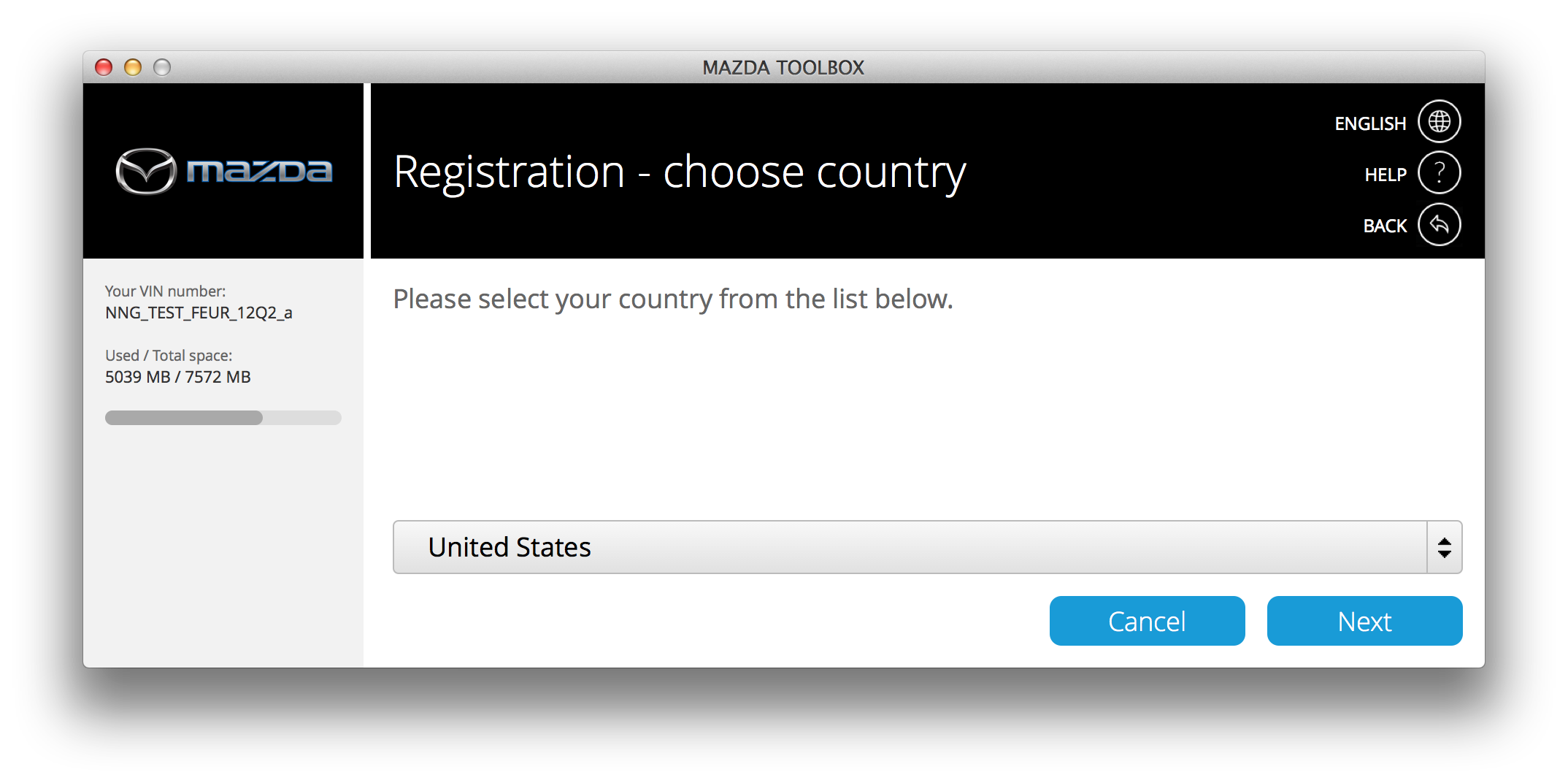
- Auf der folgenden Seite werden die Geschäftsbedingungen angezeigt. Bitte lesen Sie die auf dieser Seite angezeigten Informationen sorgfältig durch und klicken Sie dann auf Zustimmen, um fortzufahren.
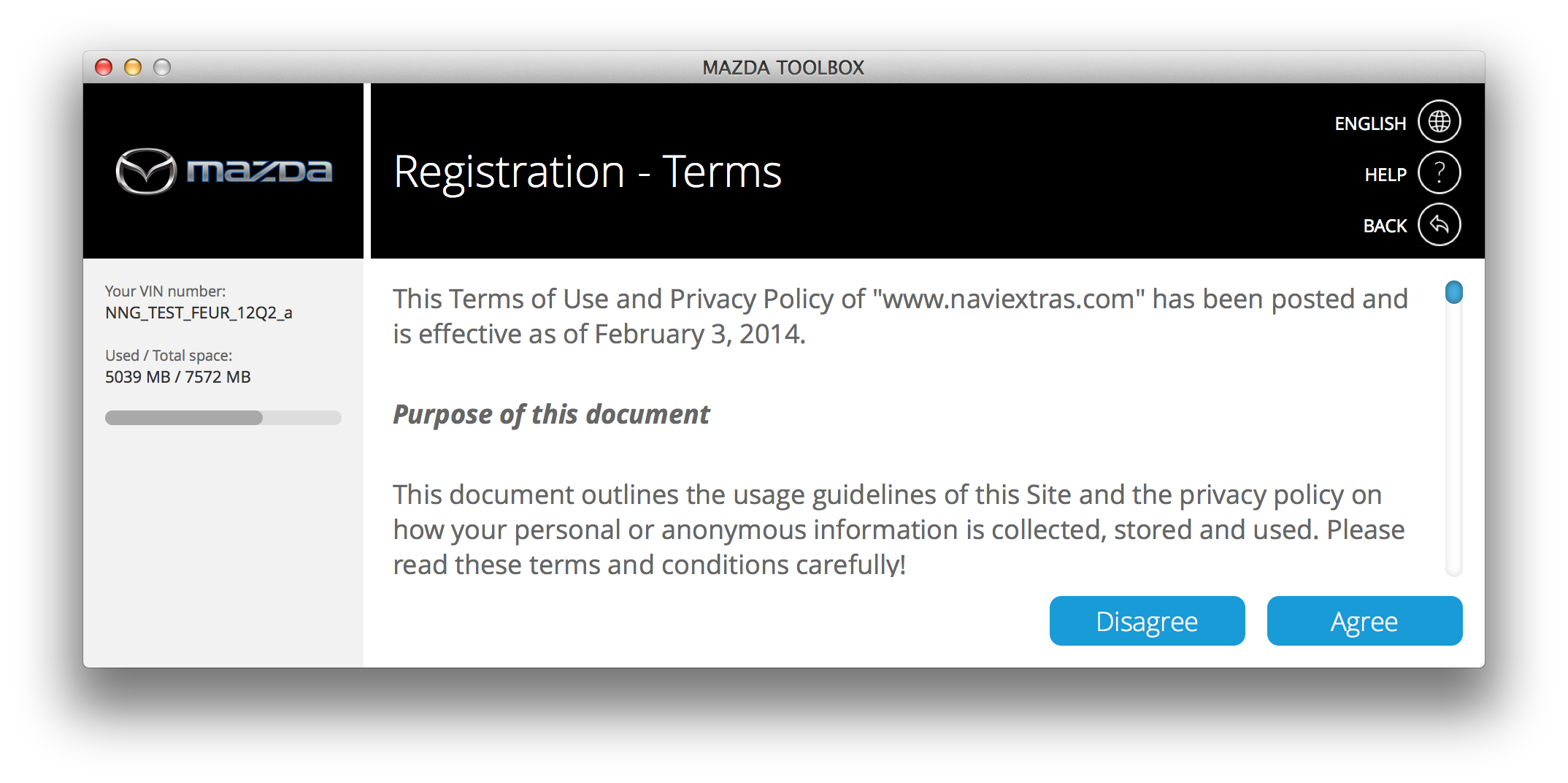
- Auf der folgenden Seite können Sie den Newsletter abonnieren, um Hinweise auf Updates und Sonderangebote sowie andere Ankündigungen zu erhalten. Versehen Sie das Kontrollkästchen mit einem Haken, um den Newsletter zu abonnieren, oder lassen Sie das Kästchen leer, wenn Sie den Newsletter nicht abonnieren möchten. Klicken Sie auf Weiter, um nach Ihrer Auswahl fortzufahren.
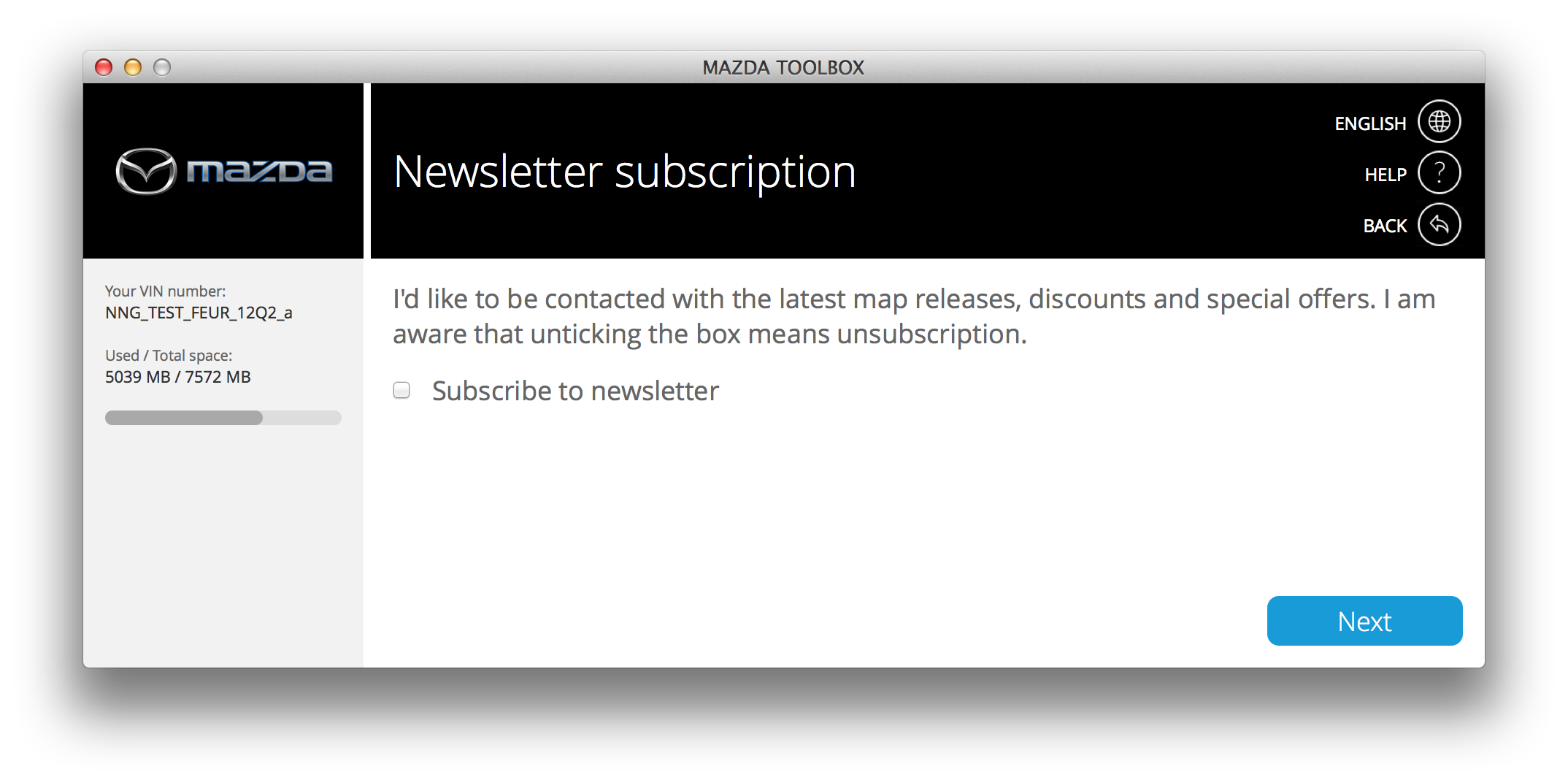
- Auf der folgenden Seite werden Sie darüber informiert, dass Sie sich erfolgreich registriert haben. Wenn Sie auf Fortfahren klicken, werden Sie zur Startseite weitergeleitet, dem Hauptmenü der Mazda Toolbox.
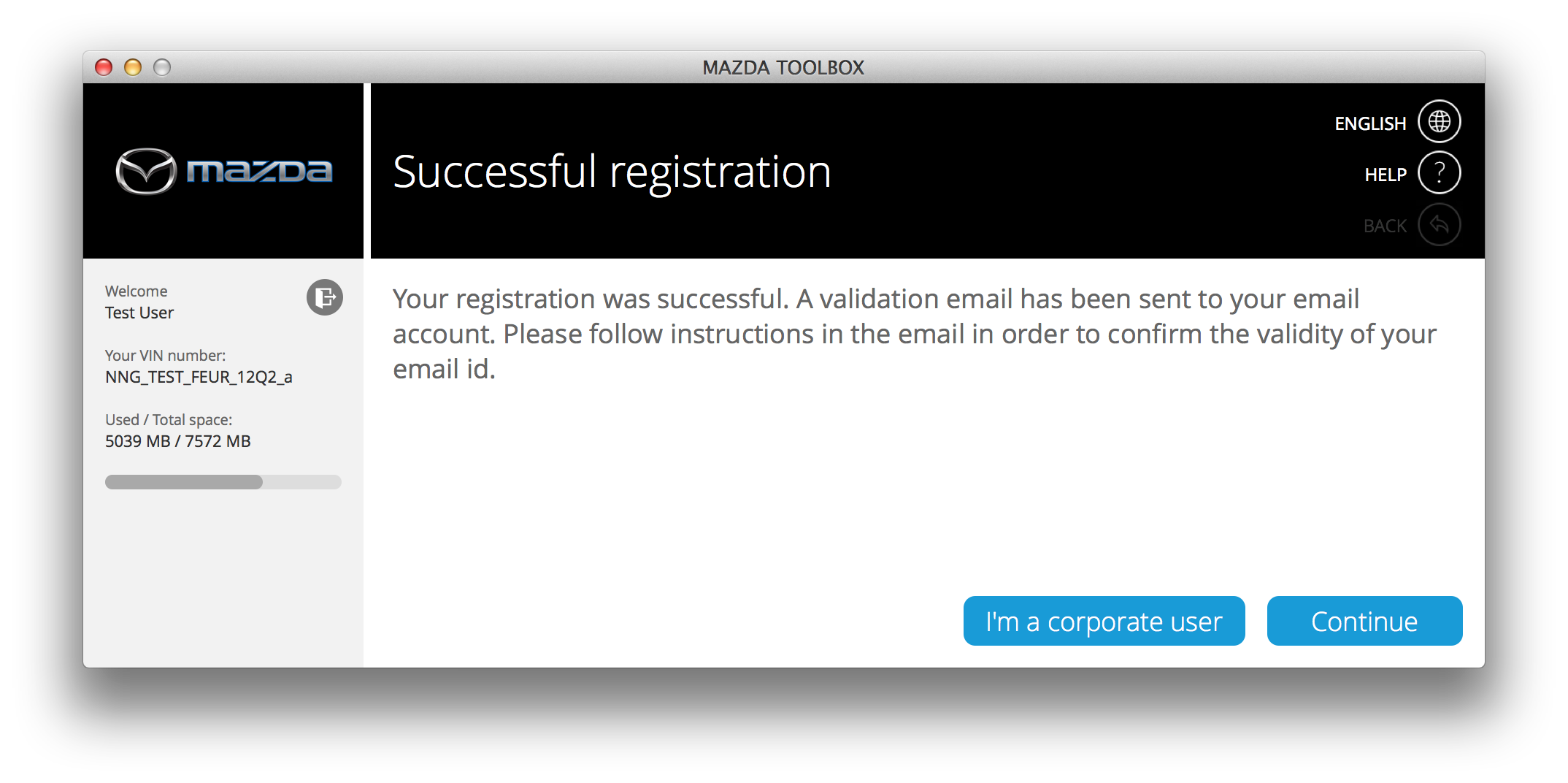
Falls Sie berechtigt sind, Gratis-Updates zu erhalten, zeigt die Mazda Toolbox nun automatisch die verfügbaren Updates an. Sie haben die Möglichkeit, sie sofort zu installieren, indem Sie auf die Schaltfläche Installieren klicken.
Startseite
- Nachdem Sie erfolgreich ein neues Konto angelegt und sich angemeldet haben, wird die Startseite der Mazda Toolbox angezeigt.
- Auf der Startseite haben Sie vier Auswahlmöglichkeiten.
- Wenn Sie auf die Schaltfläche Verfügbare Updates klicken, werden die Updates angezeigt, die für Ihr Infotainmentsystem zur Verfügung stehen.
- Mithilfe der Schaltfläche Inhalte kaufen können Sie zusätzliche Karten-Updates oder Online-Dienste für Ihr Infotainmentsystem kaufen.
- Mithilfe der Schaltfläche Code einlösen können Sie einen Rubbel-Code einlösen, der Sie dazu berechtigt, die aktuellsten Inhalte für Ihr Infotainmentsystem herunterzuladen.
- Unter dem Menüpunkt Einstellungen werden Einzelheiten zu Ihrem Benutzerkonto angezeigt, die Sie bearbeiten können. Darüber hinaus können Sie auch die Inhalte Ihres Infotainmentsystems verwalten, sichern und wieder einspielen.